Gör Facebook på Android Öppna Länkar i standardwebbläsaren

Facebook-användare kanske har märkt en senaste ändring i mobilappen. När du klickar på en länk öppnas den nu i Facebook, istället för din favoritwebbläsare. Det här är verkligen irriterande; Så här ändrar du det på Android.
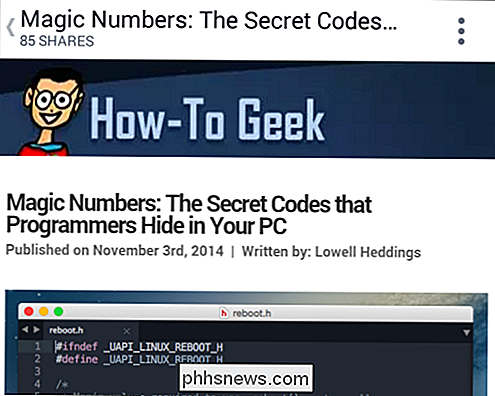
Facebook hävdar att "länkar öppnas snabbare" men de gör det inte. Kanske på långsammare enheter verkar de öppna snabbare eftersom du inte längre byter från en app till en annan, men webbsidor, särskilt komplexa, bild och ad-tunga, tar betydligt längre tid att ladda än de gör i Chrome. Vi raderade flera webbplatser med stoppur, först i Facebook och sedan i Chrome, och våra helt okunniga resultat avslöjar att det inte bara är en subjektiv fantasi av vår fantasi. Webbplatser tar faktiskt var som helst från tre till åtta sekunder längre att göra fullt än vad de gör i Chrome.
Växla tillbaka till Chrome
För att vara rättvis, varnar Facebook dig, men du kanske inte ens märker om du inte är är uppmärksam. Dessutom, eftersom det försvinner så fort du börjar rulla, behöver du inte erkänna att du faktiskt sett det.
Blink inte eller du kanske saknar den här "varningen."
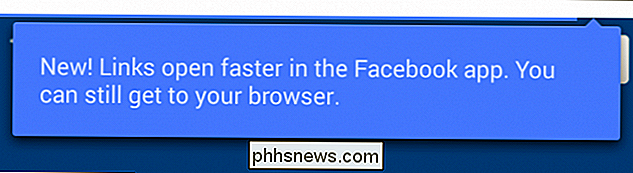
Om du trycker på tre vertikala prickar i övre högra hörnet ser du ett alternativ att öppna länkar i Chrome.
Denna metod är dock helt otillfredsställande. Det är klumpigt eftersom det kräver ett annat steg, i stället för att bara öppna länkar i Chrome i första hand.
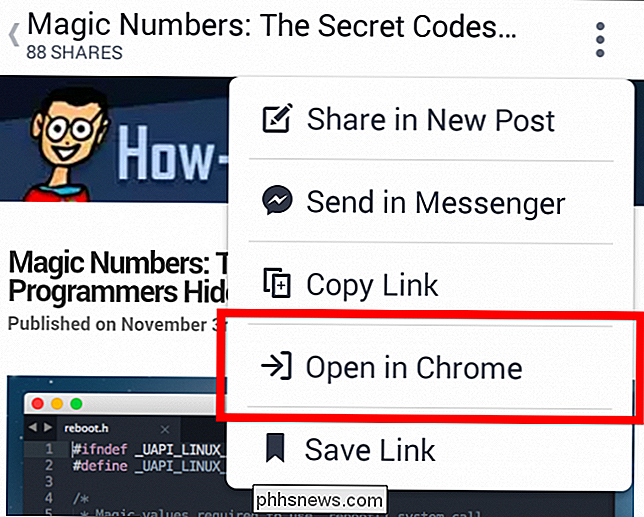
Lyckligtvis kan du stänga av webbläsaren i Facebook och återgå till din standard. Från Facebook-appen klickar du på navigeringsknappen och rullar sedan ner till "Hjälp och inställningar" och trycker sedan på "Appinställningar".
I inställningarna bläddrar du helt enkelt ner och trycker på "alltid öppna länkar med extern webbläsare" till "På", tryck sedan på enhetens tillbaka-knapp för att lämna inställningarna.
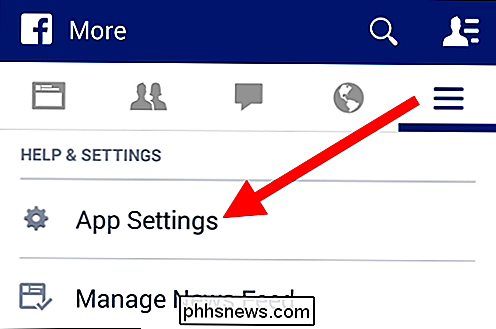
Det är så, dina länkar öppnas nu i din standardwebbläsare (sannolikt Chrome).
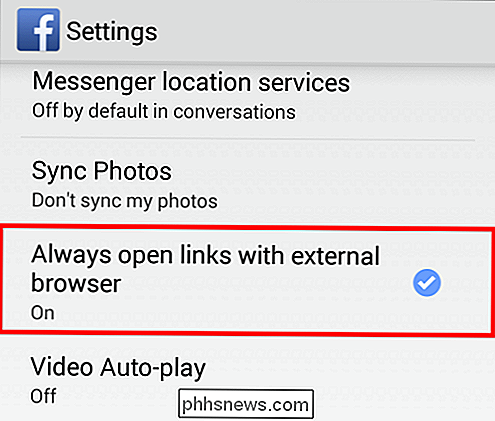
Tyvärr verkar det inte att du går tillbaka till din standardwebbläsare på IOS-versionen av appen, så iPhone och iPad-användare verkar vara fasta (för tillfället) antingen med hjälp av Facebook-webbläsaren eller på menyknappen och sedan "Öppna i Safari".
Förhoppningsvis kommer Facebook att lägga till den här inställningen till iOS-versionen. Självklart är det något som de eventuellt kan ta bort från Android-versionen, men för nu är det helt enkelt ett kort besvär som du enkelt kan avhjälpa.
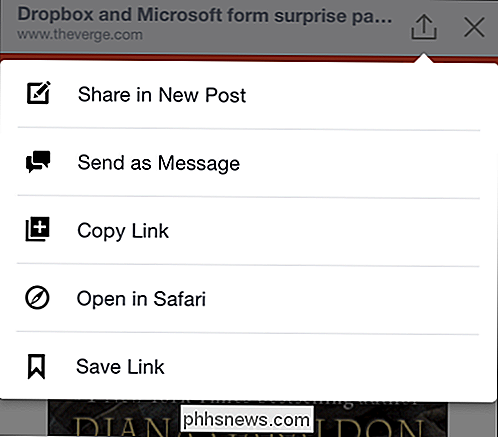
Om du har en åsikt om detta och skulle vilja göra dig själv hörd, var snäll och låt oss veta vad du tycker i diskussionsforumet.

Så här byter du någon dator, smartphone eller tablett
Det är en bra idé att ge var och en av de enheter du använder ett meningsfullt namn. Det här är särskilt viktigt i Windows 10, eftersom Microsoft har tagit bort datainnehållet från första gångs installationsprocessen. Windows 10-datorer kommer bara att få slumpmässiga meningslösa namn som standard. På ett nätverk identifierar detta "värdnamn" enheten på routerns statussidor och när du surfar delade filer.

Så här lägger du till anpassade tecken i Apple Watch's Monogram
Du kan anpassa din Apple Watch med olika klockans ansikten och komplikationer, men om du verkligen vill lägga till en personlig touch, Färg "klockans ansikte har en cool Monogramkomplikation, som låter dig visa upp till fyra tecken på klockans ansikte. Monogramkomplikationen är mer anpassningsbar än vad människor förstår.



